В този урок ще намерите всички налични начини за стартиране на CMD (команден ред) като администратор в Windows 10 или Windows 11 OS. Както може би знаете, отварянето на командния ред като администратор ви позволява да изпълнявате команди, които изискват административни привилегии.
Има няколко начина да стартирате cmd като администратор на Windows 10 и в това ръководство ще ви покажем всички тях.
Как да стартирате командния ред като администратор в Windows 11/10.
Метод 1. Отворете CMD като администратор от Търсене.
Всеки лесен начин да стартирате cmd като администратор в Windows 10, е да стартирате командния ред като администратор, като използвате менюто за търсене:
1. В търсенето  кутия, тип cmd
кутия, тип cmd
2. Сега извършете едно от следните действия:
а. Кликнете с десния бутон в командния ред и изберете Изпълни като администратор.
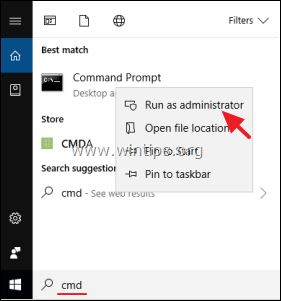
б. Изберете Изпълни като администратор
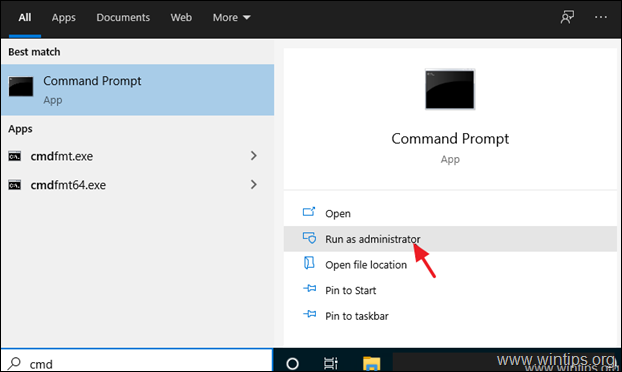
Метод 2. Изпълнете командата като администратор, като използвате полето RUN.
Един от най-бързите методи за отваряне на команден ред на администратор в Windows 10 е следният:
1. Едновременно с това натиснете Печеля + Р клавиши, за да отворите командното поле за изпълнение.
+ Р клавиши, за да отворите командното поле за изпълнение.
2. Тип cmd и натиснете CTRL+SHIFT+ENTER клавиши, за да отворите командния ред като администратор.

Метод 3. Стартирайте CMD като администратор от менюто Power User.
Друг метод за отваряне на командния ред като администратор в Windows 10 е използването на менюто Power User.
1. Натисни Печеля + х ключове, или Кликнете с десния бутон в Започнете
+ х ключове, или Кликнете с десния бутон в Започнете  меню.
меню.
2. Щракнете върху Команден ред (администратор) да стартирате cmd като администратор. *
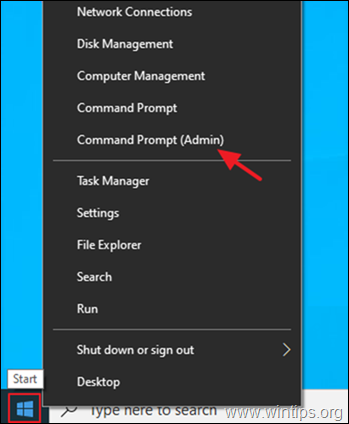
* Забележка: Обърнете внимание дали Команден ред (администратор) липсва опция, след което отидете до Старт > Настройки > Персонализация > Лента на задачите и настроен на ИЗКЛ превключвателят „Замяна на командния ред с Windows PowerShell в менюто, когато щракна с десния бутон върху бутона за стартиране или натиснете клавиша Windows +X“.

Метод 4. Изпълнете командния ред като администратор от менюто "Старт".
За да отворите командния ред с повишени права в Windows 10 от менюто "Старт":
1. Щракнете върху Започнете меню и разгънете Windows система папка/меню.
2.Кликнете с десния бутон в Командния ред и изберете Още > Стартиране като администратор.
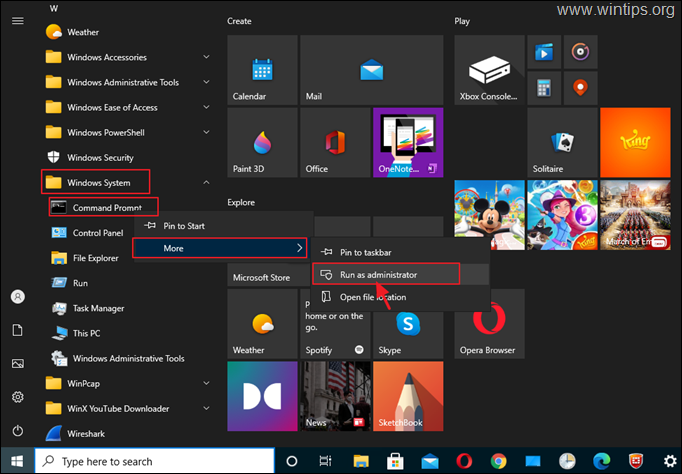
Метод 5. Отворете CMD като администратор с помощта на диспечера на задачите.
Последният метод за стартиране на командния ред като администратор на Windows е с помощта на диспечера на задачите:
1. Натиснете CTRL + SHIFT + БЯГВАНЕ за да отворите диспечера на задачите.
2. Щракнете върху Файл меню и изберете Изпълнете нова задача.
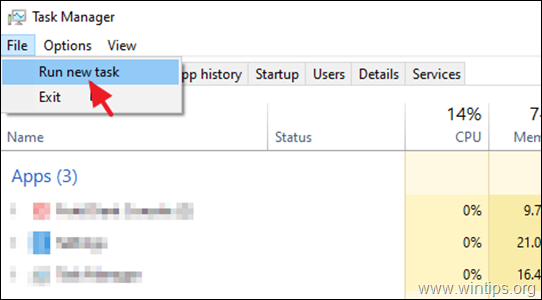
3. Тип cmd и проверете квадратчето за отметка „Създаване на тази задача с административни привилегии“. Накрая натиснете Въведете или щракнете Добре.
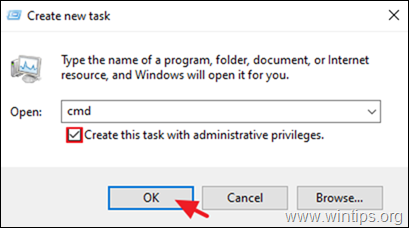
Това е! Уведомете ме дали това ръководство ви е помогнало, като оставите коментар за вашия опит. Моля, харесайте и споделете това ръководство, за да помогнете на другите.